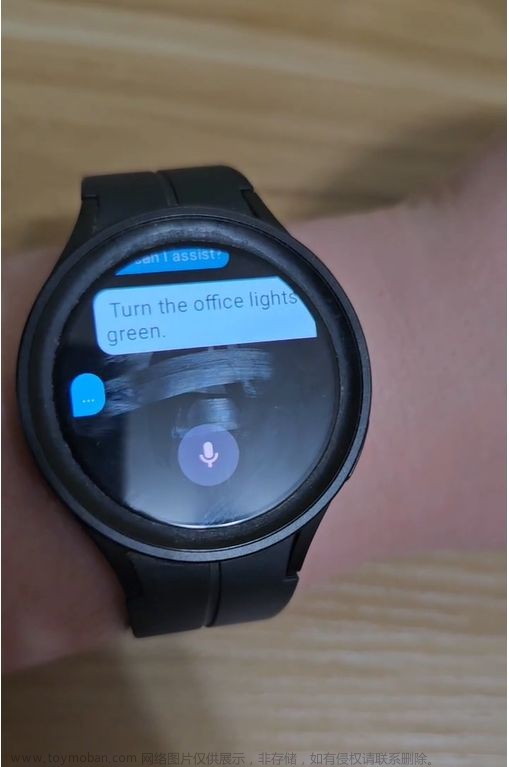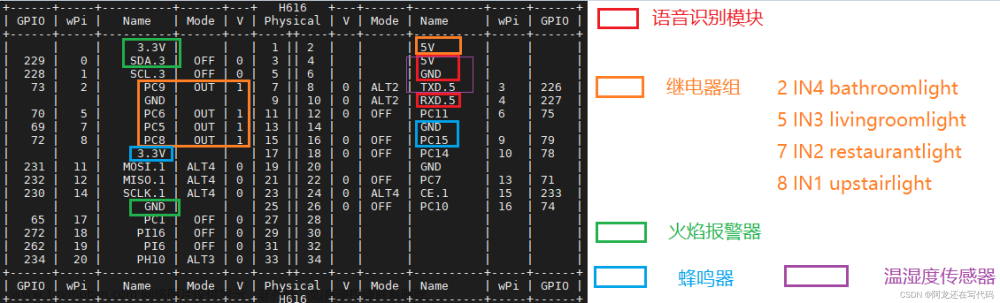以上是比较重要的UI控件,大家了解一下,其他的一些属性我就不多说了,你们可以自己尝试修改一下参数,就会发现具体的对应的作用是什么了。
我们的ui已经做好了,现在就去写主活动类的逻辑代码!!!

我主要说说主要逻辑吧。
首先,当然是要把我们前面编写的界面都映射到我们的主活动,setContentView(R.layout.activity_main);//该activity映射的xml界面是activity_main.xml,就是这一句,然后,开启严苛模式,我们使用StrictMode,系统检测出主线程违例的情况并做出相应的反应,最终帮助开发者优化和改善代码逻辑。
接下来就是,初始化view组件 ` initView();//初始化显示的功能控件
最后对某些组件设置监听事件,以及编写对应的函数
重点来了
我们想要APP和单片机进行tcp通信,要怎么实现呢?
建立socket连接实现tcp/ip协议----这个就是我们的实现方式。
那应该怎么做?
1.创建Socket(安卓作为客户端,所以是client,单片机作为server端)。
2.打开连接到Socket的输入/输出流。
3.按照协议对Socket进行读/写操作。
4.关闭输入输出流、关闭Socket。
也许说了你们可能还是不太懂,这个用代码怎么实现啊?
我先说明一下,java socket的实现和安卓平台socket的实现有一点点的区别,*在安卓里面,涉及到网络连接等耗时操作时,不能将其放在UI主线程中,需要添加子线程,在子线程进行网络连接,这就涉及到安卓线程间的通信了,用Handle来实现。这里的子线程也就是 mThreadClient。
下面直接看我的代码----MainActivity.java
package com.example.smarthome;
import androidx.annotation.RequiresApi;
import androidx.appcompat.app.AlertDialog;
import androidx.appcompat.app.AppCompatActivity;
import android.annotation.SuppressLint;
import android.content.DialogInterface;
import android.os.Build;
import android.os.Bundle;
import android.os.Handler;
import android.os.Message;
import android.os.StrictMode;
import android.view.View;
import android.widget.Button;
import android.widget.CompoundButton;
import android.widget.EditText;
import android.widget.Switch;
import android.widget.TextView;
import android.widget.Toast;
import java.io.BufferedReader;
import java.io.IOException;
import java.io.InputStreamReader;
import java.io.PrintWriter;
import java.net.InetSocketAddress;
import java.net.Socket;
import java.net.SocketAddress;
/**
- 建立socket连接实现tcp/ip协议的方式:
*1.创建Socket(安卓作为客户端,所以是client,单片机作为server端)
*2.打开连接到Socket的输入/输出流
*3.按照协议对Socket进行读/写操作
*4.关闭输入输出流、关闭Socket
*/
public class MainActivity extends AppCompatActivity {
private Button startButton;//连接按钮
private EditText IPText;//ip地址输入
private boolean isConnecting=false;//判断是否连接
private Thread mThreadClient=null;//子线程
private Socket mSocketClient=null;//socket实现tcp、ip协议,实现tcp server和tcp client的连接
private static PrintWriter mPrintWriterClient=null;//PrintWriter是java中很常见的一个类,该类可用来创建一个文件并向文本文件写入数据
private String res=“”;//接收的数据
private TextView warning_show, temp, mq;//警告语 温湿度 气体浓度
private String []send_order={“1\n”,“2\n”,“3\n”,“4\n”};//发送的指令 1开启通风 2 关闭通风 3开启抽湿 4关闭抽湿
@Override
protected void onCreate(Bundle savedInstanceState) {
super.onCreate(savedInstanceState);
setContentView(R.layout.activity_main);//该activity映射的xml界面是activity_main.xml
strictMode();//严苛模式
initView();//初始化显示的功能组件
}
/**
-
严苛模式
-
StrictMode类是Android 2.3 (API 9)引入的一个工具类,可以用来帮助开发者发现代码中的一些不规范的问题,
-
以达到提升应用响应能力的目的。举个例子来说,如果开发者在UI线程中进行了网络操作或者文件系统的操作,
-
而这些缓慢的操作会严重影响应用的响应能力,甚至出现ANR对话框。为了在开发中发现这些容易忽略的问题,
-
我们使用StrictMode,系统检测出主线程违例的情况并做出相应的反应,最终帮助开发者优化和改善代码逻辑。
*/
private void strictMode(){
StrictMode.setThreadPolicy(new StrictMode.ThreadPolicy.Builder()
.detectDiskReads()
.detectDiskWrites()
.detectNetwork()
.penaltyLog()
.build()
);
StrictMode.setVmPolicy(new StrictMode.VmPolicy.Builder()
.detectLeakedSqlLiteObjects()
.penaltyLog()
.penaltyDeath()
.build());
}
/**
- layout组件初始化
*/
private void initView(){
warning_show = findViewById(R.id.tv1);//警告语显示
temp = findViewById(R.id.temp_text);//温湿度显示
mq = findViewById(R.id.mq_text);//气体浓度显示
IPText= findViewById(R.id.IPText);//ip地址和端口号
IPText.setText(“192.168.1.127:8080”);//把ip地址和端口号设一个默认值,这个要改成你自己设置的
startButton= findViewById(R.id.StartConnect);//连接按钮
//连接事件 其实就是建立socket连接
startButton.setOnClickListener(new View.OnClickListener() {
@Override
public void onClick(View v) {
if(isConnecting)
{
isConnecting=false;
if(mSocketClient!=null)
{
try{
mSocketClient.close();
mSocketClient = null;
if (mPrintWriterClient!=null){
mPrintWriterClient.close();
mPrintWriterClient = null;
}
mThreadClient.interrupt();
startButton.setText(“开始连接”);
IPText.setEnabled(true);//可以输入ip和端口号
warning_show.setText(“断开连接\n”);
} catch (IOException e) {
e.printStackTrace();
}
}
}else
{
mThreadClient = new Thread(mRunnable);
mThreadClient.start();
}
}
});
//通风开关按钮初始化
final Switch switch_c=findViewById(R.id.switch_c);
if (Build.VERSION.SDK_INT >= Build.VERSION_CODES.LOLLIPOP) {
switch_c.setShowText(true);//按钮上默认显示文字
}
switch_c.setOnCheckedChangeListener(new CompoundButton.OnCheckedChangeListener() {
@RequiresApi(api = Build.VERSION_CODES.LOLLIPOP)
@Override
public void onCheckedChanged(CompoundButton buttonView, boolean isChecked) {
if (isChecked)//当isChecked为true时,按钮就打开,并发送开的指令,当isChecked为false时,按钮就关闭,并发送关的指令
{
switch_c.setSwitchTextAppearance(MainActivity.this,R.style.s_true);//开关样式
switch_c.setShowText(true);//显示开关为on
if (send(send_order[0],-1)){
showDialog(“开启通风”);
}else{
switch_c.setChecked(false);//当APP没有连接到单片机时,默认此按钮点击无效
}
}else{
switch_c.setSwitchTextAppearance(MainActivity.this,R.style.s_false);//开关样式
switch_c.setShowText(true);//显示文字on
if (send(send_order[1],-1)){
showDialog(“关闭通风”);
}else{
switch_c.setChecked(false);//当APP没有连接到单片机时,默认此按钮点击无效
}
}
}
});
//抽湿开关按钮
final Switch switch_t=findViewById(R.id.switch_t);
if (Build.VERSION.SDK_INT >= Build.VERSION_CODES.LOLLIPOP) {
switch_t.setShowText(true);//按钮上默认显示文字
}
switch_t.setOnCheckedChangeListener(new CompoundButton.OnCheckedChangeListener() {
@RequiresApi(api = Build.VERSION_CODES.LOLLIPOP)
@Override
public void onCheckedChanged(CompoundButton buttonView, boolean isChecked) {
if (isChecked)
{
switch_t.setSwitchTextAppearance(MainActivity.this,R.style.s_true);//开关样式
switch_t.setShowText(true);//显示文字on
if (send(send_order[2],-1)){
showDialog(“开启抽湿”);
}else{
switch_t.setChecked(false);//当APP没有连接到单片机时,默认此按钮点击无效
}
}else{
switch_t.setSwitchTextAppearance(MainActivity.this,R.style.s_false);//开关样式
switch_t.setShowText(true);
if (send(send_order[3],-1)){
// flag=false;
showDialog(“关闭抽湿”);
}else{
switch_t.setChecked(false);//当APP没有连接到单片机时,默认此按钮点击无效
}
}
}
});
}
//开启子线程
private Runnable mRunnable = new Runnable() {
@Override
public void run() {
String msgText = IPText.getText().toString();
if(msgText.length()<=0)//IP和端口号不能为空
{
Message msg = new Message();
msg.what = 5;
mHandler.sendMessage(msg);
return;
}
int start = msgText.indexOf(“:”);//IP和端口号格式不正确
if((start==-1)||(start+1>=msgText.length()))
{
Message msg = new Message();
msg.what = 6;
mHandler.sendMessage(msg);
return;
}
String sIP= msgText.substring(0,start);
String sPort = msgText.substring(start+1);
int port = Integer.parseInt(sPort);
BufferedReader mBufferedReaderClient;//从字符输入流中读取文本并缓冲字符,以便有效地读取字符,数组和行
try
{
//连接服务器
mSocketClient = new Socket();//创建Socket
SocketAddress socAddress = new InetSocketAddress(sIP, port);//设置ip地址和端口号
mSocketClient.connect(socAddress, 2000);//设置超时时间为2秒
//取得输入、输出流
mBufferedReaderClient =new BufferedReader(new InputStreamReader(mSocketClient.getInputStream()));
mPrintWriterClient=new PrintWriter(mSocketClient.getOutputStream(),true);
//连接成功,把这个好消息告诉主线程,配合主线程进行更新UI。
Message msg = new Message();
msg.what = 1;
mHandler.sendMessage(msg);
}catch (Exception e) {
//如果连接不成功,也要把这个消息告诉主线程,配合主线程进行更新UI。
Message msg = new Message();
msg.what = 2;
mHandler.sendMessage(msg);
return;
}
char[] buffer = new char[256];
int count ;
while(true)
{
try
{
if((count = mBufferedReaderClient.read(buffer))>0)//当读取服务器发来的数据时
{
res = getInfoBuff(buffer,count)+“\n”;//接收到的内容格式转换成字符串
//当读取服务器发来的数据时,也把这个消息告诉主线程,配合主线程进行更新UI。
Message msg = new Message();
msg.what = 4;
mHandler.sendMessage(msg);
}
}catch (Exception e) {
// TODO: handle exception
//当读取服务器发来的数据错误时,也把这个消息告诉主线程,配合主线程进行更新UI。
Message msg = new Message();
msg.what = 3;
mHandler.sendMessage(msg);
}
}
}
};
/**
-
在安卓里面,涉及到网络连接等耗时操作时,不能将其放在UI主线程中,
-
需要添加子线程,在子线程进行网络连接,这就涉及到安卓线程间的通信了,
-
用Handle来实现。这里的子线程也就是 mThreadClient
-
handle的定义: 主要接受子线程发送的数据, 并用此数据配合主线程更新UI.
-
解释: 当应用程序启动时,Android首先会开启一个主线程 (也就是UI线程) ,
-
主线程为管理界面中的UI控件,进行事件分发, 比如说, 你要是点击一个 Button,
-
Android会分发事件到Button上,来响应你的操作。 如果此时需要一个耗时的操作,
-
例如: 联网读取数据,或者读取本地较大的一个文件的时候,你不能把这些操作放在主线程中,
-
如果你放在主线程中的话,界面会出现假死现象, 如果5秒钟还没有完成的话,
-
会收到Android系统的一个错误提示 “强制关闭”. 这个时候我们需要把这些耗时的操作,
-
放在一个子线程中,更新UI只能在主线程中更新,子线程中操作是危险的. 这个时候,
-
Handler就出现了来解决这个复杂的问题,由于Handler运行在主线程中(UI线程中),
-
它与子线程可以通过Message对象来传递数据,这个时候,
-
Handler就承担着接受子线程传过来的(子线程用sedMessage()方法传弟)Message对象,
-
里面包含数据, 把这些消息放入主线程队列中,配合主线程进行更新UI。
*/
@SuppressLint(“HandlerLeak”)
Handler mHandler = new Handler()
{
@SuppressLint(“SetTextI18n”)
public void handleMessage(Message msg)
{
super.handleMessage(msg);
if(msg.what==4)//当读取到服务器发来的数据时,收到了子线程的消息,而且接收到的字符串我们给它定义的是res
{
char []arrs;
arrs=res.toCharArray();//接收来自服务器的字符串,把字符串转成字符数组
if (arrs.length>=3) {
if (arrs[0]==‘T’){//如果字符数组的首位是T,说明接收到的信息是温湿度 T25
temp.setText(“温湿度:”+arrs[1]+arrs[2]+“℃”);
}
else if (arrs[0]==‘M’){//如果字符数组的首位是T,说明接收到的信息是气体浓度M66
mq.setText(“气体浓度:”+arrs[1]+arrs[2]+“%”);
}
}else {
showDialog(“收到格式错误的数据:”+res);
}
}else if (msg.what==2){
showDialog(“连接失败,服务器走丢了”);
startButton.setText(“开始连接”);
}else if (msg.what==1){
showDialog(“连接成功!”);
warning_show.setText(“已连接智能衣柜\n”);
IPText.setEnabled(false);//锁定ip地址和端口号
isConnecting = true;
startButton.setText(“停止连接”);
}else if (msg.what==3){
warning_show.setText(“已断开连接\n”);
}else if (msg.what==5){
warning_show.setText(“IP和端口号不能为空\n”);
}
else if (msg.what==6){
warning_show.setText(“IP地址不合法\n”);
}
}
};
/**
-
窗口提示
-
@param msg
*/
private void showDialog(String msg) {
AlertDialog.Builder builder = new AlertDialog.Builder(MainActivity.this);
builder.setIcon(android.R.drawable.ic_dialog_info);
builder.setTitle(msg);
builder.setCancelable(false);
builder.setPositiveButton(“确定”, new DialogInterface.OnClickListener() {
@Override
public void onClick(DialogInterface dialog, int which) {
}
});
builder.create().show();
}
/**
-
字符数组转字符串
-
@param buff
-
@param count
-
@return
*/
private String getInfoBuff(char[] buff,int count)
{
char[] temp = new char[count];
System.arraycopy(buff, 0, temp, 0, count);
return new String(temp);
}
/**
-
发送函数
-
@param msg
-
@param position
-
@return
*/
private boolean send(String msg,int position){
if(isConnecting&&mSocketClient!=null){
if ((position==-1)){
try
{
mPrintWriterClient.print(msg);
mPrintWriterClient.flush();
return true;
}catch (Exception e) {
// TODO: handle exception
Toast.makeText(MainActivity.this, “发送异常”+e.getMessage(), Toast.LENGTH_SHORT).show();
}
}
}else{
showDialog(“您还没有连接衣柜呢!”);
}
return false;
}
}
这个时候,我们离成功就更近一步了。包名要和自己的包名一致啊。
接下来,看图

一定要加上这句话哦,不然的话,就联网不成功了。
都加上了吗???
style.xml 这个忘了给,现在补上,在res的value的文件夹里,不然会有部分代码报错哦
我们要准备测试啦!
注意啦,如果你的电脑是运行8G以上的,就可以用模拟器运行,如果是4G的,我建议用真机测试。
4G的看过来,教你怎么快速把APP安装到手机,不用USB连接。

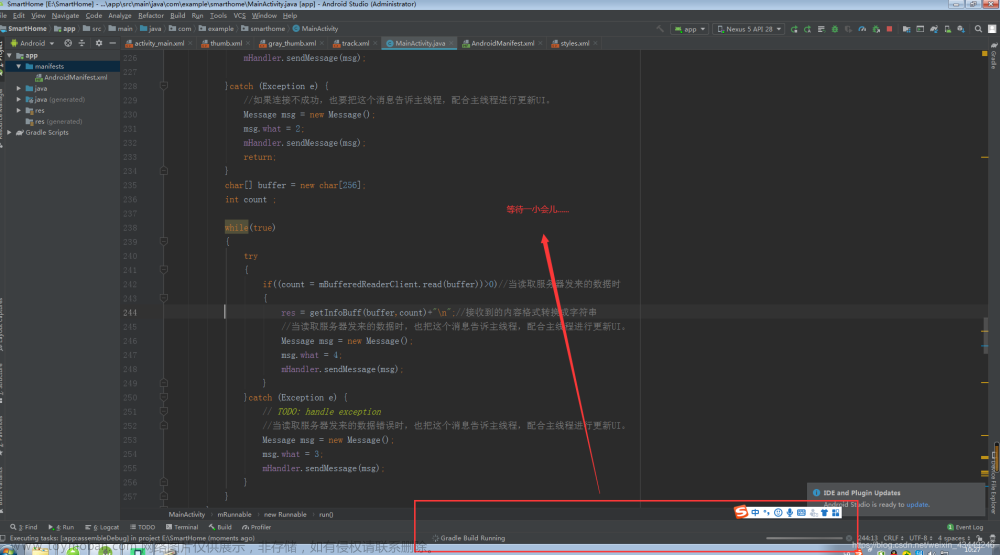


这个就是跳出来的文件夹


安装好了吗?我们再等等8G的朋友~
8G的朋友们还在吗?来了来了


你们一打开是这样的





然后就弄好模拟器啦


我的模拟器在开机,要等一等,等它开机完再运行。

这个是开机完的状态


要等它安装,我的安装好啦

测试了
怎么测试?直接拿单片机测试吗?
不是哦,我们可以通过网络调试助手进行测试。

需要的点网络调试助手
下载之后



然后确认你电脑的ip地址是什么?
win+R


ipv4地址就是你本机的地址。要和APP填写的一致。



测试开关按钮

测试数据接收




终于都弄好了!!!
累了累了…
后面要是自己加功能或者改功能怎么做?
我就随便讲几个例子,以后大家根据这些例子举一反三吧。
例1:如果我想增加一个文字显示,应该怎么做?

跟着我一起来动动手吧






这时候问题又来了,如果我想让它动态显示呢?就是当我点击了按钮它就换成别的文字?
这我们就得在主活动类对它进行绑定了,怎么绑定?




如果我们想要在成功连接了单片机之后,显示这个文字内容“已连接单片机”,我们就可以在对应的代码里增加代码textView.setText("已连接单片机");

然后我们运行一下APP



好啦,文字显示的就讲到这里了。
例2:如果我想增加一个按钮控件呢

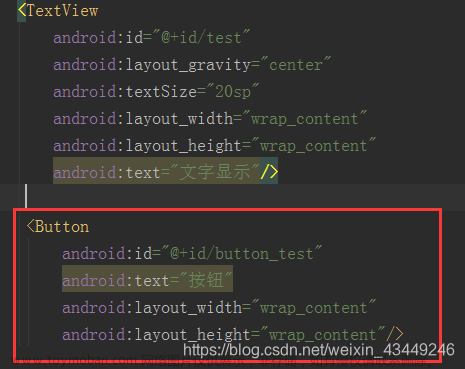
它和文字显示的代码有什么区别呢?基本上是没有啥区别的,用法都差不多。
<Button
android:id=“@+id/button_test”
android:text=“按钮”
android:layout_width=“wrap_content”
android:layout_height=“wrap_content”/>
只不过如果是按钮要多了个监听点击事件。绑定id的方式也是TextView差不多的哦。

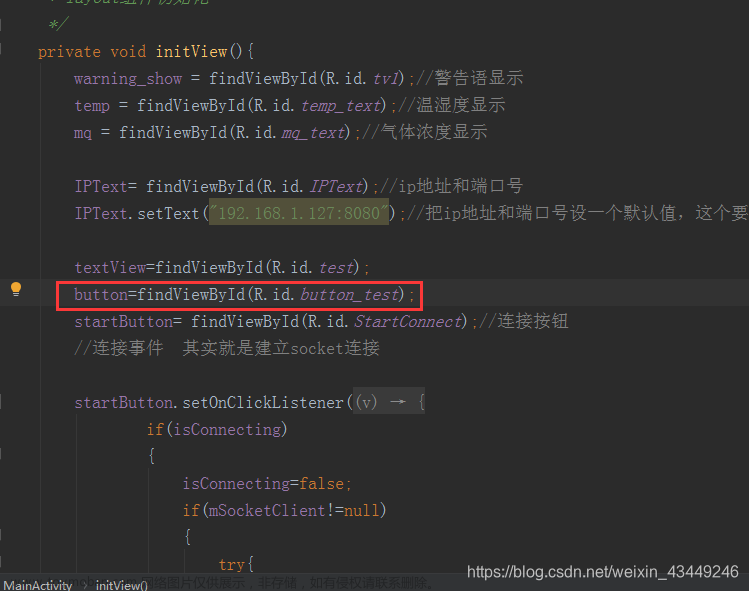
那么。怎么给这个按钮添加监听事件呢?
button.setOnClickListener(new View.OnClickListener() {
@Override
public void onClick(View v) {
button.setText(“真的变了耶”);
}
});

现在运行一下APP看看


当然,我不是要你的按钮做这件事,你可以在监听事件的代码加上任何你想做的事。
下一篇出kotlin版本的哦。
也许有小伙伴开始学的不是java版本的安卓,所以,主活动类可能代码看的会很吃力。
自我介绍一下,小编13年上海交大毕业,曾经在小公司待过,也去过华为、OPPO等大厂,18年进入阿里一直到现在。
深知大多数初中级Android工程师,想要提升技能,往往是自己摸索成长或者是报班学习,但对于培训机构动则近万的学费,着实压力不小。自己不成体系的自学效果低效又漫长,而且极易碰到天花板技术停滞不前!
因此收集整理了一份《2024年Android移动开发全套学习资料》,初衷也很简单,就是希望能够帮助到想自学提升又不知道该从何学起的朋友,同时减轻大家的负担。





既有适合小白学习的零基础资料,也有适合3年以上经验的小伙伴深入学习提升的进阶课程,基本涵盖了95%以上Android开发知识点,真正体系化!
由于文件比较大,这里只是将部分目录截图出来,每个节点里面都包含大厂面经、学习笔记、源码讲义、实战项目、讲解视频,并且会持续更新!
如果你觉得这些内容对你有帮助,可以扫码获取!!(备注:Android)

更多Android高级工程师进阶学习资料
进阶学习视频
附上:我们之前因为秋招收集的二十套一二线互联网公司Android面试真题(含BAT、小米、华为、美团、滴滴)和我自己整理Android复习笔记(包含Android基础知识点、Android扩展知识点、Android源码解析、设计模式汇总、Gradle知识点、常见算法题汇总。)

里面包含不同方向的自学编程路线、面试题集合/面经、及系列技术文章等,资源持续更新中…文章来源地址https://www.toymoban.com/news/detail-859800.html
《Android学习笔记总结+移动架构视频+大厂面试真题+项目实战源码》,点击传送门即可获取!
dlaXhpbl80MzQ0OTI0Ng==,size_16,color_FFFFFF,t_70)
下一篇出kotlin版本的哦。
也许有小伙伴开始学的不是java版本的安卓,所以,主活动类可能代码看的会很吃力。
自我介绍一下,小编13年上海交大毕业,曾经在小公司待过,也去过华为、OPPO等大厂,18年进入阿里一直到现在。
深知大多数初中级Android工程师,想要提升技能,往往是自己摸索成长或者是报班学习,但对于培训机构动则近万的学费,着实压力不小。自己不成体系的自学效果低效又漫长,而且极易碰到天花板技术停滞不前!
因此收集整理了一份《2024年Android移动开发全套学习资料》,初衷也很简单,就是希望能够帮助到想自学提升又不知道该从何学起的朋友,同时减轻大家的负担。
[外链图片转存中…(img-TLvp14EG-1712375421089)]
[外链图片转存中…(img-SWWN2fV8-1712375421090)]
[外链图片转存中…(img-o0PZwPrV-1712375421090)]
[外链图片转存中…(img-H4jQviRt-1712375421091)]
[外链图片转存中…(img-NWKELkfy-1712375421091)]
既有适合小白学习的零基础资料,也有适合3年以上经验的小伙伴深入学习提升的进阶课程,基本涵盖了95%以上Android开发知识点,真正体系化!
由于文件比较大,这里只是将部分目录截图出来,每个节点里面都包含大厂面经、学习笔记、源码讲义、实战项目、讲解视频,并且会持续更新!
如果你觉得这些内容对你有帮助,可以扫码获取!!(备注:Android)

更多Android高级工程师进阶学习资料
进阶学习视频
[外链图片转存中…(img-IYYbexlM-1712375421091)]
附上:我们之前因为秋招收集的二十套一二线互联网公司Android面试真题(含BAT、小米、华为、美团、滴滴)和我自己整理Android复习笔记(包含Android基础知识点、Android扩展知识点、Android源码解析、设计模式汇总、Gradle知识点、常见算法题汇总。)
[外链图片转存中…(img-ii1mwRjQ-1712375421091)]文章来源:https://www.toymoban.com/news/detail-859800.html
里面包含不同方向的自学编程路线、面试题集合/面经、及系列技术文章等,资源持续更新中…
《Android学习笔记总结+移动架构视频+大厂面试真题+项目实战源码》,点击传送门即可获取!
到了这里,关于入门级带你实现一个安卓智能家居APP(1)java版本的文章就介绍完了。如果您还想了解更多内容,请在右上角搜索TOY模板网以前的文章或继续浏览下面的相关文章,希望大家以后多多支持TOY模板网!